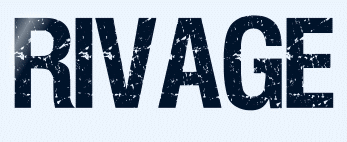 |

Deze tutorial is auteursrechtelijk beschermd door Jardin de Felinec31, alle rechten voorbehouden.
Elke verspreiding, zonder voorafgaande schriftelijke toestemming is geheel verboden.
Elke gelijkenis met een andere tutorial is puur toeval.
Deze les is geschreven in PaintShop Pro 2019 op 22-03-2023.
Ik heb de persoonlijke toestemming van Carine om haar lessen te vertalen uit het Frans.
Wil je deze vertaling linken, dan moet je Carine daarvoor persoonlijk toestemming om vragen !!!
Ik ben alleen maar de vertaler, de auteursrechten liggen volledig bij Carine.
Merci beaucoup Carine que je pouvez traduire vos tutorièls en Néerlandais
Claudia.
Materialen :
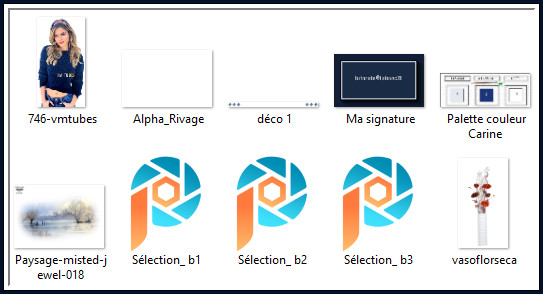
Steek de 3 Selecties "Sélection_b1,2 en 3" in de map (Corel_12/Selecties) als het Alpha-bestand niet opent in PSP.
Hou dan de volgende afmetingen aan voor de nieuwe afbeelding : 900 x 570 px.
Filters :
Filter Factory Gallery T - Magic Triangles Q ***
penta.com - color dot en jeans.
Eye Candy 5 : Impact - Glass.
Kleurenpallet :
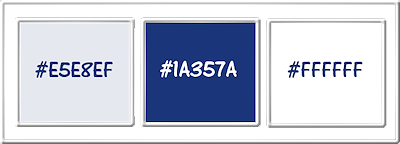
1ste kleur = #E5E8EF
2de kleur = #1A357A
3de kleur = #FFFFFF
Wanneer je met eigen kleuren werkt speel dan met de mengmodus en/of dekking naar eigen inzicht.
Klik op onderstaande banner om naar de originele les te gaan :
![]()
1.
Open uit de materialen het bestand "Alpha_Rivage".
Dit is geen leeg bestand, de selecties zitten in het alfakanaal.
Venster - Dupliceren (of gebruik de sneltoetsen Shift + D).
Sluit het originele bestand, we werken verder op het duplicaat.
![]()
2.
Ga naar het Kleurenpallet en zet de Voorgrondkleur op de 1ste kleur en de Achtergrondkleur op de 2de kleur.
![]()
3.
Klik met de muis in de Voorgrondkleur en daarna op het tabblad "Verloop".
Maak een Verloop met deze instellingen :
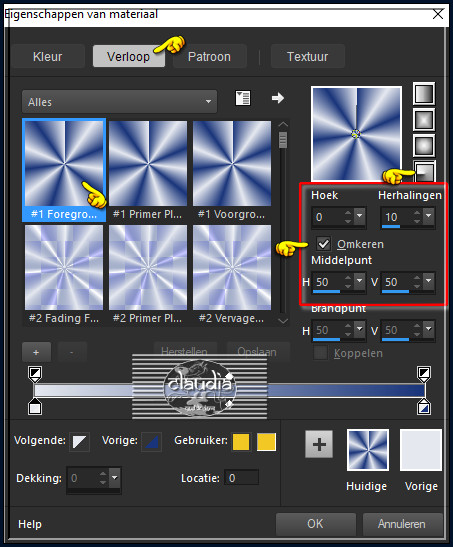
![]()
4.
Ga terug naar de afbeelding en vul deze met het Verloop.
![]()
5.
Aanpassen - Vervagen - Gaussiaanse vervaging : Bereik = 35.
![]()
6.
Effecten - Afbeeldingseffecten - Naadloze herhaling :
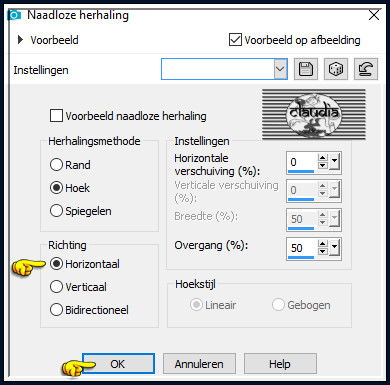
![]()
7.
Lagen - Dupliceren.
![]()
8.
Effecten - Insteekfilters - Filter Factory Gallery T - Magic Triangles Q :
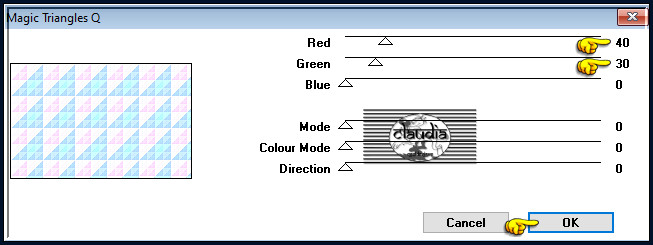
![]()
9.
Lagen - Eigenschappen : zet de Mengmodus van deze laag op Luminantie (oud) en zet de Dkking op 35%.
![]()
10.
Aanpassen - Scherpte - Verscherpen.
![]()
11.
Lagen - Samenvoegen - Omlaag samenvoegen.
![]()
12.
Selecties - Alles selecteren.
![]()
13.
Selecties - Wijzigen - Inkrimpen : Aantal pixels = 75.
![]()
14.
Lagen - Nieuwe rasterlaag.
![]()
15.
Vul de selectie met de 2de kleur.
![]()
16.
Selecties - Wijzigen - Inkrimpen : Aantal pixels = 3.
![]()
17.
Vul de selectie met de 1ste kleur.
![]()
18.
Selecties - Wijzigen - Inkrimpen : Aantal pixels = 3.
![]()
19.
Druk 1 x op de Delete toets op het toetsenbord.
![]()
20.
Activeer de onderste laag in het Lagenpallet (= Raster 1).
![]()
21.
Selecties - Laag maken van selectie.
![]()
22.
Aanpassen - Vervagen - Gaussiaanse vervaging : Bereik = 35.
![]()
23.
Open uit de materialen de misted tube "Paysage-misted-jewel-018".
Verwijder het watermerk.
![]()
24.
Bewerken - Kopiëren.
Ga terug naar je werkje.
Bewerken - Plakken als nieuwe laag.
![]()
25.
Afbeelding - Formaat wijzigen : 95%, formaat van alle lagen wijzigen niet aangevinkt.
Aanpassen - Scherpte - Verscherpen.
![]()
26.
Selecties - Omkeren.
![]()
27.
Druk 1 x op de Delete toets.
![]()
28.
Selecties - Niets selecteren.
![]()
29.
Activeer de bovenste laag in het Lagenpallet (= Raster 2).
![]()
30.
Lagen - Samenvoegen - 2 x Omlaag samenvoegen.
![]()
31.
Effecten - 3D-Effecten - Slagschaduw :
Verticaal = 0
Horizontaal = 0
Dekking = 60
Vervaging = 20
Kleur = Zwart (#000000)
![]()
32.
Aanpassen - Helderheid en contrast - Helderheid/Contrast :
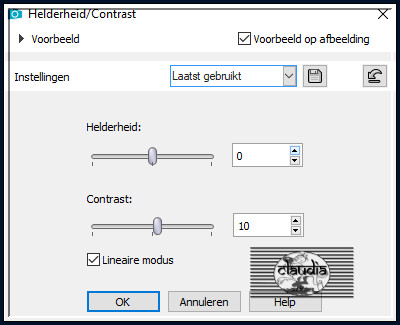
![]()
33.
Lagen - Nieuwe rasterlaag.
![]()
34.
Selecties - Selectie laden/opslaan - Selectie laden uit alfkanaal : Sélection #d1
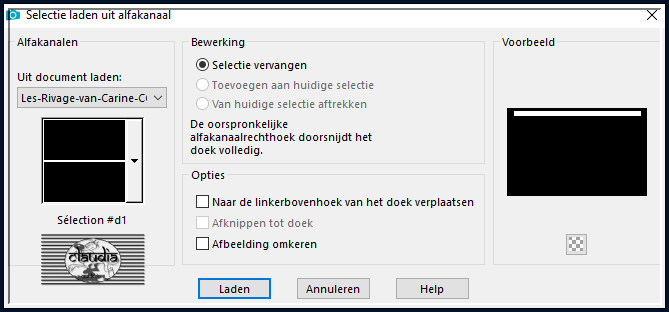
![]()
35.
Vul de selectie met de 2de kleur.
![]()
36.
Selecties - Wijzigen - Inkrimpen : Aantal pixels = 2.
![]()
37.
Vul de selectie met de 1stekleur.
![]()
38.
Selecties - Wijzigen - Inkrimpen : Aantal pixels = 2.
![]()
39.
Druk 1 x op de Delete toets.
![]()
40.
Activeer de onderste laag in het Lagenpallet (= Raster 1).
![]()
41.
Selecties - Laag maken van selectie.
![]()
42.
Lagen - Schikken - Vooraan.
![]()
43.
Aanpassen - Vervagen - Gaussiaanse vervaging : Bereik = 35.
![]()
44.
Effecten - Insteekfilters - penta.com - color dot :
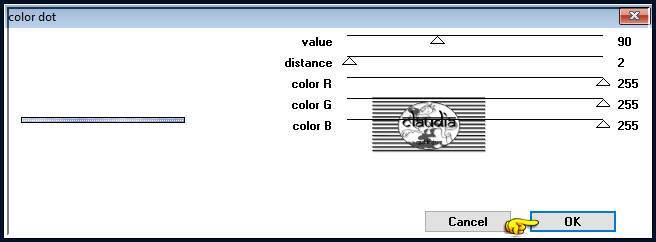
![]()
45.
Aanpassen - Scherpte - Verscherpen.
![]()
46.
Effecten - 3D-Effecten - Afschuining binnen : Afschuining = nummer 2.
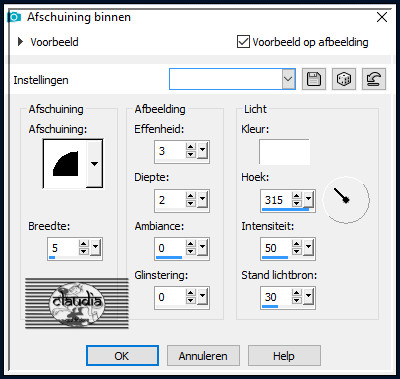
![]()
47.
Selecties - Niets selecteren.
![]()
48.
Lagen - Samenvoegen - Omlaag samenvoegen.
![]()
49.
Lagen - Dupliceren.
![]()
50.
Druk op de K toets op het toetsenbord om het raster te activeren en voer deze getallen in :
Positie X = 43,00 / Positie Y = 524,00

Druk op de M toets om het raster te deactiveren.
![]()
51.
Of plaats het element zoals op het voorbeeld :
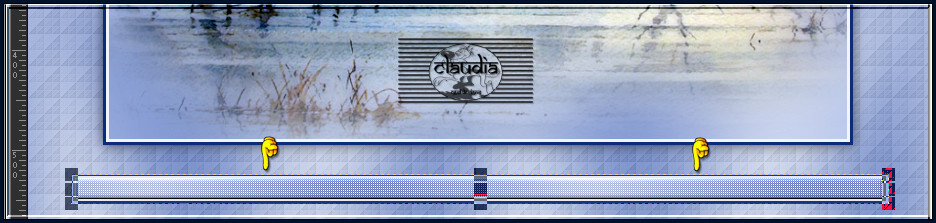
![]()
52.
Lagen - Samenvoegen - Omlaag samenvoegen.
![]()
53.
Effecten - 3D-Effecten - Slagschaduw :
Verticaal = 2
Horizontaal = 2
Dekking = 60
Vervaging = 10
Kleur = Zwart (#000000)
![]()
54.
Lagen - Dupliceren.
![]()
55.
Afbeelding - Vrij roteren :
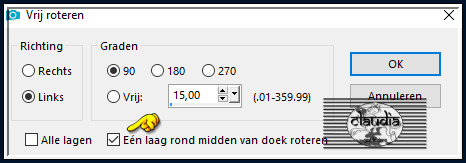
![]()
56.
Lagen - Schikken - 2 x Omlaag schikken tot net boven "Raster 1).
![]()
57.
Activeer de laag er net boven in het Lagenpallet (= Tot laag gemaakte selectie / 2de laag bovenaan).
![]()
58.
Selecties - Selectie laden/opslaan - Selectie laden uit alfkanaal : Sélection #d2
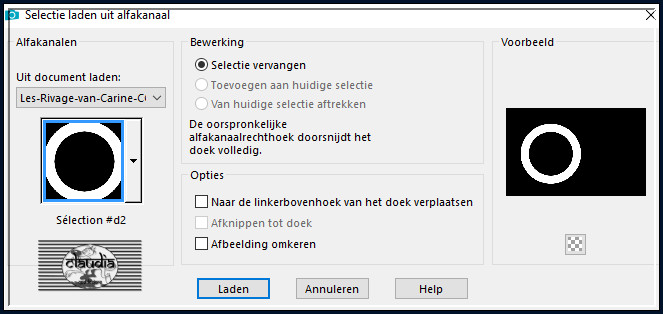
![]()
59.
Selecties - Laag maken van selectie.
![]()
60.
Lagen - Schikken - Vooraan.
![]()
61.
Aanpassen - Ruis toevoegen/verwijderen - Ruis toevoegen : (= Grofkorreligheid)
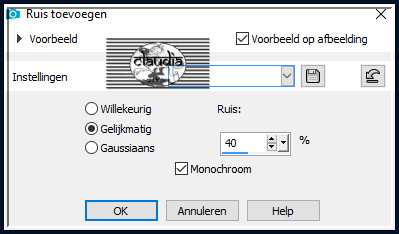
![]()
62.
Aanpassen - Scherpte - Verscherpen.
![]()
63.
Effecten - 3D-Effecten - Afschuining binnen : de instellingen staan goed.
![]()
64.
Selecties - Niets selecteren.
![]()
65.
Activeer de middelste laag in het Lagenpallet (= Tot laag gemaakte selectie).
![]()
66.
Selecties - Selectie laden/opslaan - Selectie laden uit alfkanaal : Sélection #d3
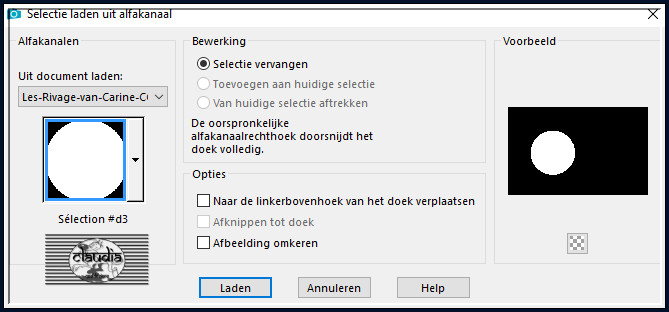
![]()
67.
Selecties - Laag maken van selectie.
![]()
68.
Lagen - Schikken - Vooraan.
![]()
69.
Lagen - Samenvoegen - Omlaag samenvoegen.
![]()
70.
Effecten - Insteekfilters - Alien Skin Eye Candy 5 : Impact - Glass :
Klik eerst op de Preset "Clear" en daarna op het tabblad "Basic"
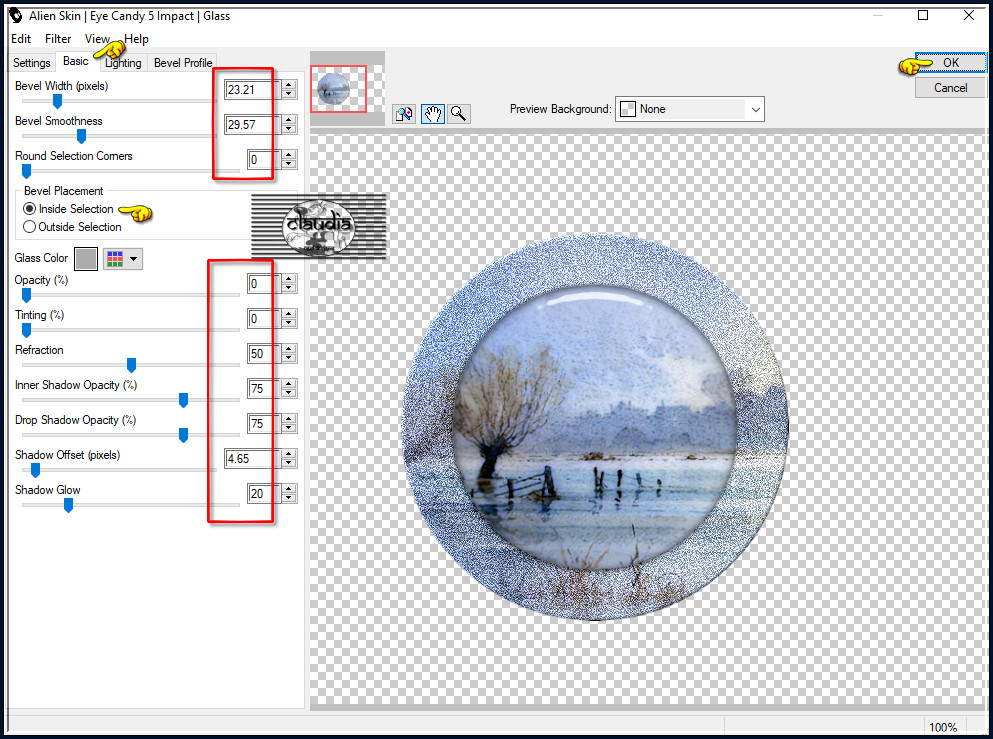
![]()
71.
Selecties - Niets selecteren.
![]()
72.
Lagen - Dupliceren.
![]()
73.
Afbeelding - Formaat wijzigen : 85%, formaat van alle lagen wijzigen niet aangevinkt.
![]()
74.
Aanpassen - Scherpte - Verscherpen.
![]()
75.
Lagen - Dupliceren.
![]()
76.
Afbeelding - Formaat wijzigen : 85%, formaat van alle lagen wijzigen niet aangevinkt.
![]()
77.
Aanpassen - Scherpte - Verscherpen.
![]()
78.
Lagen - Samenvoegen - 2 x Omlaag samenvoegen.
![]()
79.
Afbeelding - Formaat wijzigen : 40%, formaat van alle lagen wijzigen niet aangevinkt.
![]()
80.
Aanpassen - Scherpte - Verscherpen.
![]()
81.
Druk op de K toets op het toetsenbord om het raster te activeren en voer deze getallen in :
Positie X = 11,00 / Positie Y = 85,00
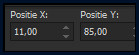
Druk op de M toets om het raster te deactiveren.
Of plaats het bekomen element zoals op het voorbeeld :

![]()
82.
Aanpassen - Scherpte - Verscherpen.
![]()
83.
Lagen - Dupliceren.
![]()
84.
Druk op de K toets op het toetsenbord om het raster te activeren en voer deze getallen in :
Positie X = 11,00 / Positie Y = 333,00
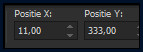
Druk op de M toets om het raster te deactiveren.
Of plaats het element zoals op het voorbeeld :
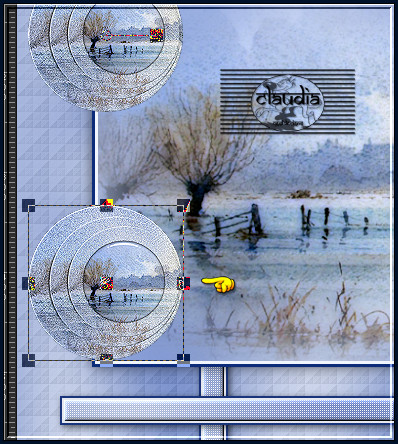
![]()
85.
Lagen - Samenvoegen - Omlaag samenvoegen.
![]()
86.
Effecten - 3D-Effecten - Afschuining binnen : Afschuining = nummer 2.
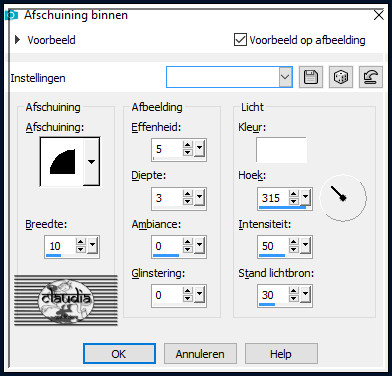
![]()
87.
Effecten - 3D-Effecten - Slagschaduw :
Verticaal = 3
Horizontaal = 3
Dekking = 40
Vervaging = 15
Kleur = Zwart (#000000)
![]()
88.
Afbeelding - Randen toevoegen : 2 px met de 1ste kleur, Symmetrisch aangevinkt.
![]()
89.
Afbeelding - Randen toevoegen : 2 px met de 2de kleur, Symmetrisch aangevinkt.
![]()
90.
Afbeelding - Randen toevoegen : 15 px met de 3de kleur, Symmetrisch aangevinkt.
![]()
91.
Afbeelding - Randen toevoegen : 5 px met de 2de kleur, Symmetrisch aangevinkt.
![]()
92.
Activeer de Toverstaf, Doezelen en Tolerantie op 0.
Ga terug naar je werkje en selecteer de rand van 5 px.
![]()
93.
Effecten - Insteekfilters - penta.com - jeans :
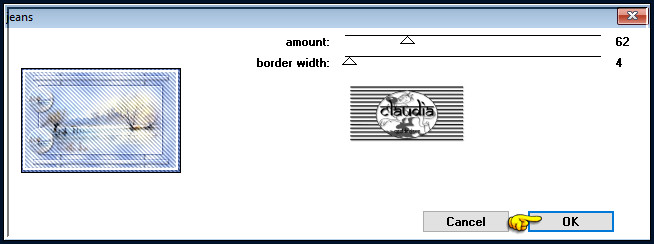
Selecties - Niets selecteren.
![]()
94.
Afbeelding - Randen toevoegen : 10 px met de 3de kleur, Symmetrisch aangevinkt.
![]()
95.
Open uit de materialen de tube "746-vmtubes".
![]()
96.
Bewerken - Kopiëren.
Ga terug naar je werkje.
Bewerken - Plakken als nieuwe laag.
![]()
97.
Afbeelding - Formaat wijzigen : 90%, formaat van alle lagen wijzigen niet aangevinkt.
Aanpassen - Scherpte - Verscherpen.
![]()
98.
Plaats de tube rechts op je werkje :
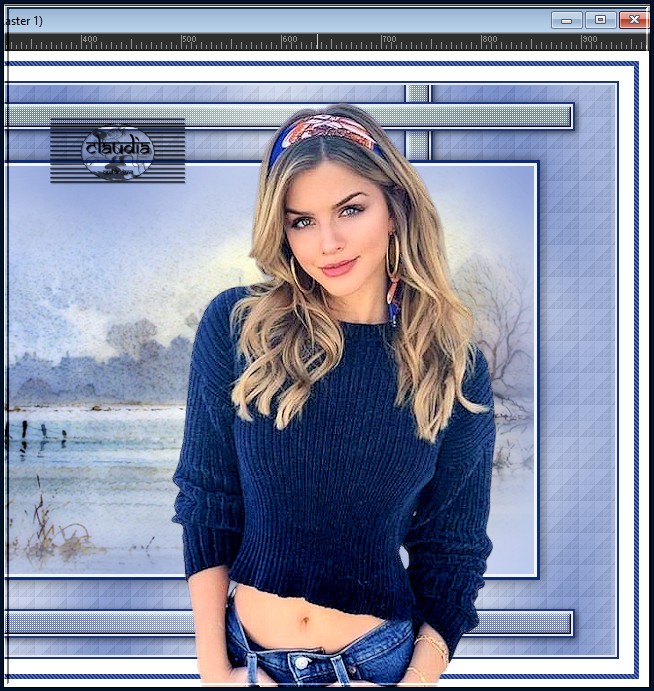
![]()
99.
Effecten - 3D-Effecten - Slagschaduw :
Verticaal = 2
Horizontaal = 2
Dekking = 40
Vervaging = 30
Kleur = Zwart (#000000)
![]()
100.
Open uit de materialen het element "déco 1".
![]()
101.
Bewerken - Kopiëren.
Ga terug naar je werkje.
Bewerken - Plakken als nieuwe laag.
![]()
102.
Druk op de K toets op het toetsenbord om het raster te activeren en voer deze getallen in :
Positie X = 95,00 / Positie Y = 45,00
![]()
Druk op de M toets om het raster te deactiveren.
Of plaats het element zoals op het voorbeeld :
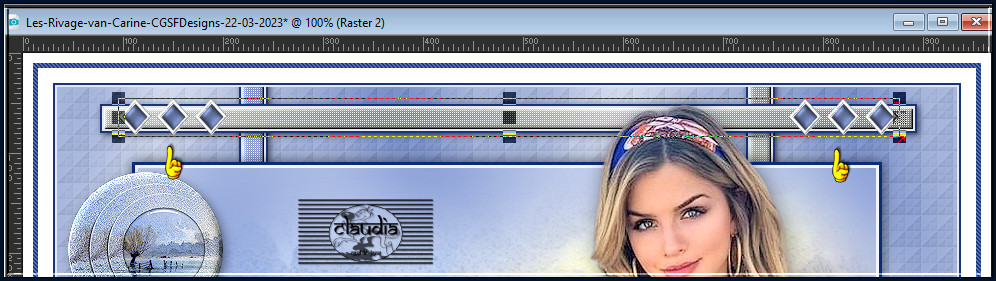
![]()
103.
Effecten - 3D-Effecten - Slagschaduw :
Verticaal = 2
Horizontaal = 2
Dekking = 30
Vervaging = 2
Kleur = Zwart (#000000)
![]()
104.
Open uit de materialen de tube "vasoflorseca".
![]()
105.
Bewerken - Kopiëren.
Ga terug naar je werkje.
Bewerken - Plakken als nieuwe laag.
![]()
106.
Afbeelding - Formaat wijzigen : 60%, formaat van alle lagen wijzigen niet aangevinkt.
Aanpassen - Scherpte - Verscherpen.
![]()
107.
Plaats de tube links onderaan :

![]()
108.
Geef de tube een Slagschaduw naar keuze.
![]()
109.
Afbeelding - Randen toevoegen : 1 px met de 2de kleur, Symmetrisch aangevinkt.
![]()
110.
Open uit de materialen het watermerk van Carine "Ma signature".
Bewerken - Kopiëren.
Ga terug naar je werkje.
Bewerken - Plakken als nieuwe laag.
Plaats het watermerk naar eigen inzicht.
![]()
111.
Lagen - Nieuwe rasterlaag.
Plaats hierop jouw watermerk.
![]()
112.
Lagen - Samenvoegen - Omlaag samenvoegen.
![]()
113.
Afbeelding - Formaat wijzigen : 950 px, breedte, formaat van alle lagen wijzigen aangevinkt.
Aanpassen - Scherpte - Verscherpen.
Sla je werkje op als JPEG-formaat en daarmee ben je aan het einde gekomen van deze mooie les van Carine.
© Claudia - Maart 2023.






